 |
2.2 Оценка качества используемой системы документооборота
|
|
|
|
Для объективной оценки качества используемой системы документооборота был подробно описан процесс использования личного кабинета в системе электронного документооборота исполнительных органов государственной власти Республики Бурятия.
На рабочем месте пользователя объединено: главная страница СЭД исполнительных органов государственной власти Республики Бурятия и личный сайт пользователя.
Окно рабочего места состоит из четырех блоков: (рис. 2).
Окно «Верхнее меню» состоит из 6 пунктов: «Поручения», «Рассмотрение» «Согласование и утверждение», «Завершенные», «Созданы мной», «Поиск».
«Боковое меню» состоит из 5 пунктов: «Создать проект», «Телефонный справочник», «Отчеты», «Библиотека», «Объявления».
Остальные 2 блока – это «Блок объявлений» и «Блок задач».
Рисунок 2 – Главная страница личного кабинета пользователя СЭД ИОГВ РБ
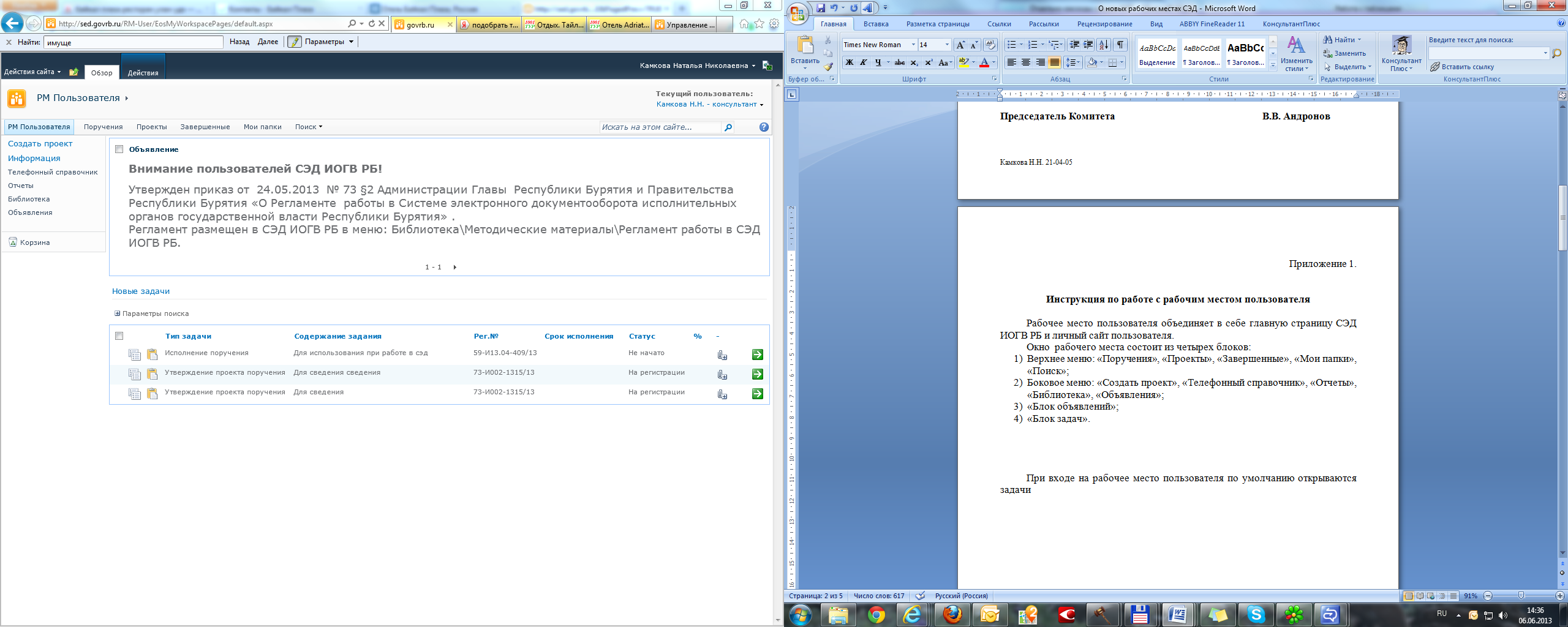
Для руководителей отделов в СЭД ОГВ РБ доступны 5 документов.
1. Работа с задачами типа «Исполнение поручения».
2. Работа с созданными поручениями.
3. Работа с задачами типа «Согласование».
4. Работа с задачами типа «Ознакомление».
5. Создание проекта исходящего документа.
Для исполнителей в СЭД ОГВ РБ доступны 4 документа.
1. Работа с задачами типа «Исполнение поручения».
2. Работа с созданными поручениями.
3. Работа с задачами типа «Ознакомление».
4. Создание проекта исходящего документа.
Система электронного документооборота исполнительных органов государственной власти Республики Бурятия имеет 12 основных функций:
1. Выполнение функции, связанной с регистрацией входящих документов, поступивших из ведомств и организаций, не подключенных к СЭД включает 4 задачи: заполнение регистрационной карточки; загрузка файла в СЭД; подписание файла ЭП4; обновление статуса.
|
|
|
2. Функция отметки о прохождении входящих документов, поступивших из ведомств по СЭД используется в случае получения входящего документа из другого ведомства делопроизводителем, который должен сделать отметку о прохождении документа в своем ведомстве.
Все документы из других ведомств находятся в 2 фильтрах:
- «необработанные документы ОГВ» - это непринятые документы из других органов власти, которые не получили отметку о прохождении документа в данном ведомстве;
- «все документы других ОГВ» - принятые и непринятые документы из других органов власти.
Ежедневно делопроизводитель просматривает вышеописанные фильтры. Для этого необходимо перейти на Главную страницу → Рабочий стол → Документы других ОГВ: (рис. 3).
Рисунок 3 – Документы других ОГВ
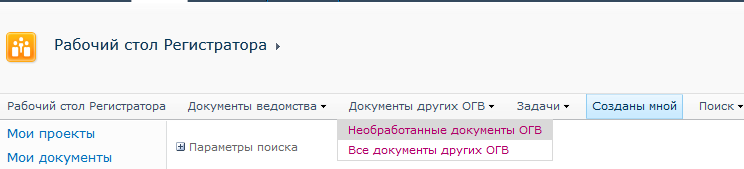
Для создания отметки необходимо: перейти в фильтр «необработанные документы ОГВ»; нажать кнопку «изменить»; (рис. 4).
Рисунок 4 – Создание отметки

Для отнесения документа к какому-либо делу своего ведомства необходимо ввести номенклатуру в поле «дело №». (рис. 5).
Рисунок 5 – Ввод номенклатуры в поле «Дело №»
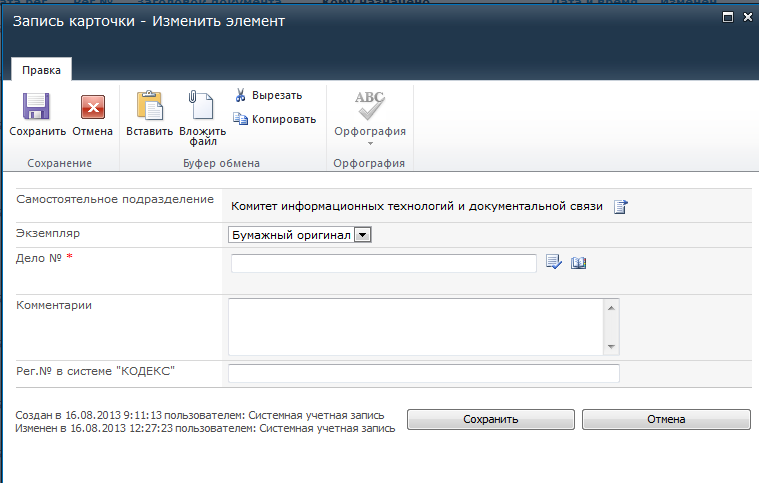
После этого нажать кнопку «сохранить». Далее документ перейдет в фильтр «Все документы других ОГВ», как принятый.
При этом обязательно учитывается тот факт, что задачи рассмотрения или исполнения поручения попадают на рабочий стол руководителя вне зависимости от того, делал регистратор отметку о прохождении документа в ведомстве или нет.
3. Выполнение функции, связанной с регистрацией исходящих документов включает в себя 3 задачи: регистрация согласованного и утвержденного документа с рукописной подписью руководителя; принятие к регистрации проекта исходящего документа; работа с документами.
4. Функция списания документа в дело состоит из 2 задач: создание дубликата карточки документа и удаление карточки документа.
|
|
|
5. Функция работа с задачами типа «Рассмотрение» включает в себя: рассмотрение задачи без создания поручения по документу и рассмотрение задачи с созданием поручения по документу.
6. Выполнение функции, связанной с решением задачи «Исполнение поручения» включает в себя 3 задачи: исполнение задачи без создания подчиненного поручения; исполнение задачи с созданием подчиненного поручения; автоматическое исполнение ветки поручений.
Задача типа «Исполнение поручения» - это резолюция (например, от Главы РБ к руководителю ведомства, или от руководителя ведомства к начальнику отдела).
7. Функция работы с созданными поручениями состоит из 4 задач: изменение исполнителя, сроков исполнения, текста резолюции и т. д. в карточке поручения; изменения контролера в карточке поручения; изменение статуса исполненной задачи обратно на «на исполнении»; переназначение исполненной задачи.
8. Функция типа «Согласование» является проектом документа, который необходимо согласовать. Например, может прийти начальнику отдела от исполнителя. Для этого необходимо нажать на зеленую стрелку на рисунке 6. (рис. 6).
Рисунок 6 – Задача типа «Согласование»

После этого, в случае согласия с документом, выбрать вариант «Согласен», либо в случае несогласия - «не согласен».
При необходимости написать комментарии в поле «комментарии», нажать «сохранить». (рис. 7).
Рисунок 7 – Возможность написания комментария и сохранение
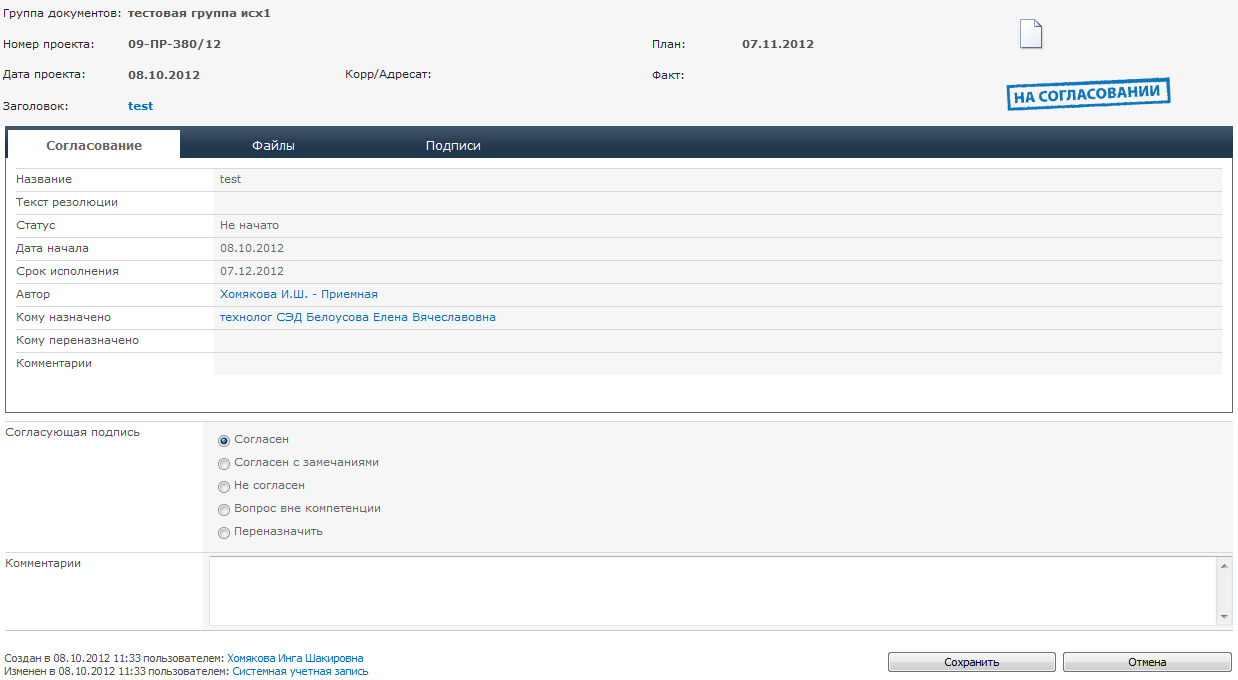
После согласования задача автоматически переместится из фильтра «Активные» в фильтр «Завершены», где, при необходимости, ее можно посмотреть.
9. Функция типа «Утверждение» является проектом документа, который утверждает руководитель ведомства.
Для этого необходимо нажать на зеленую стрелку на рисунке 8. (рис. 8).
Рисунок 8 – Работа с задачами типа «Утверждение»

Далее в случае согласия с документом выбрать вариант «утверждено», либо в случае несогласия - «отклонено». При необходимости написать комментарии в поле «комментарии» и нажать «сохранить». (рис. 9).
Рисунок 9 – Возможность написания комментария и сохранение
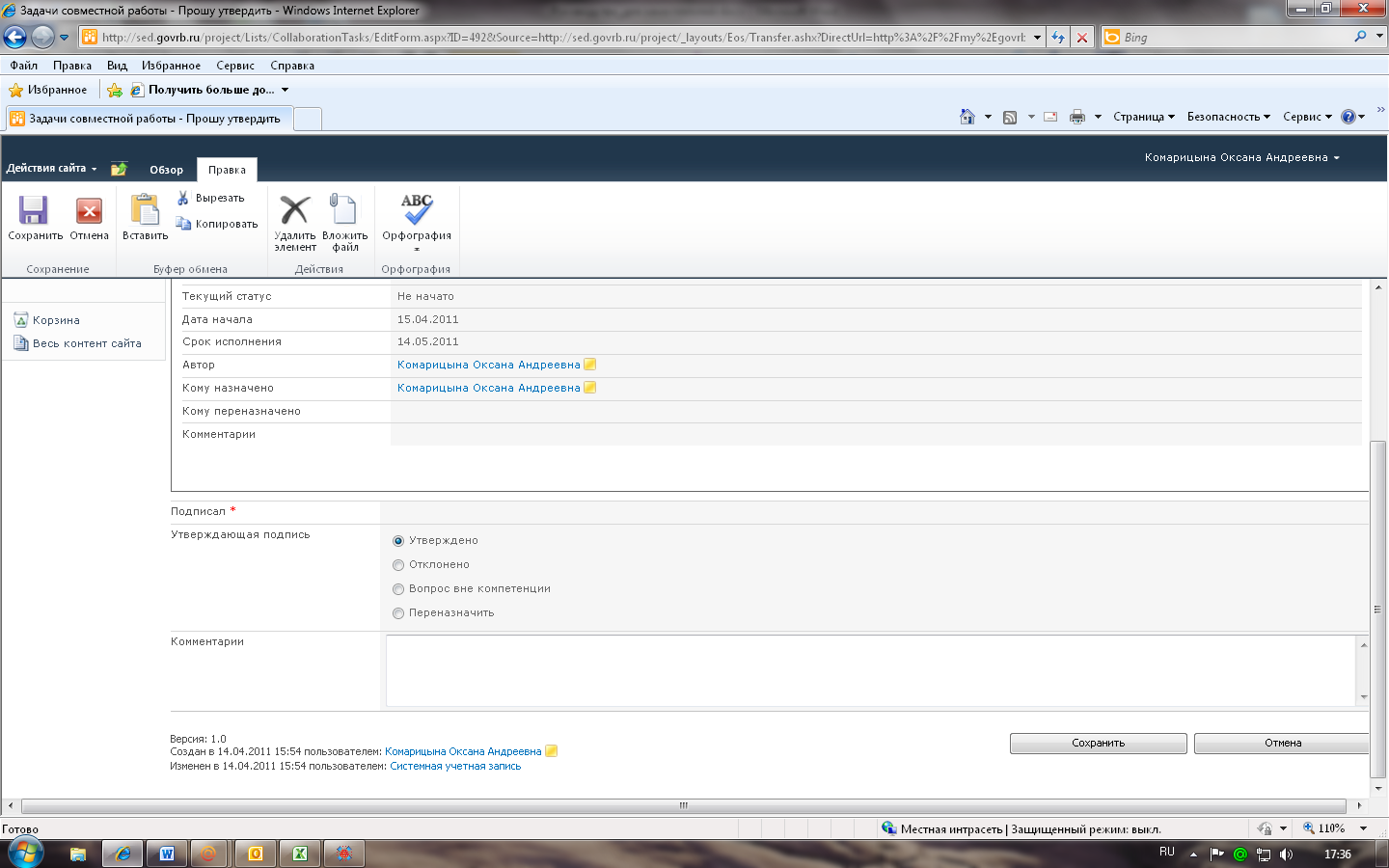
После утверждения задача автоматически переместится из фильтра «активные» в фильтр «завершены», где, при необходимости, ее можно посмотреть.
|
|
|
10. Функция типа «Ознакомление» является документом, с которым необходимо ознакомиться.
Задачу «Ознакомления» нельзя переназначить другому специалисту.
Для исполнения этой функции необходимо нажать на зеленую стрелку на рисунке 10. (рис. 10).
Рисунок 10 – Работа с задачами типа «Ознакомление»

Далее выбрать один из вариантов ознакомления и нажать «сохранить». (рис. 11).
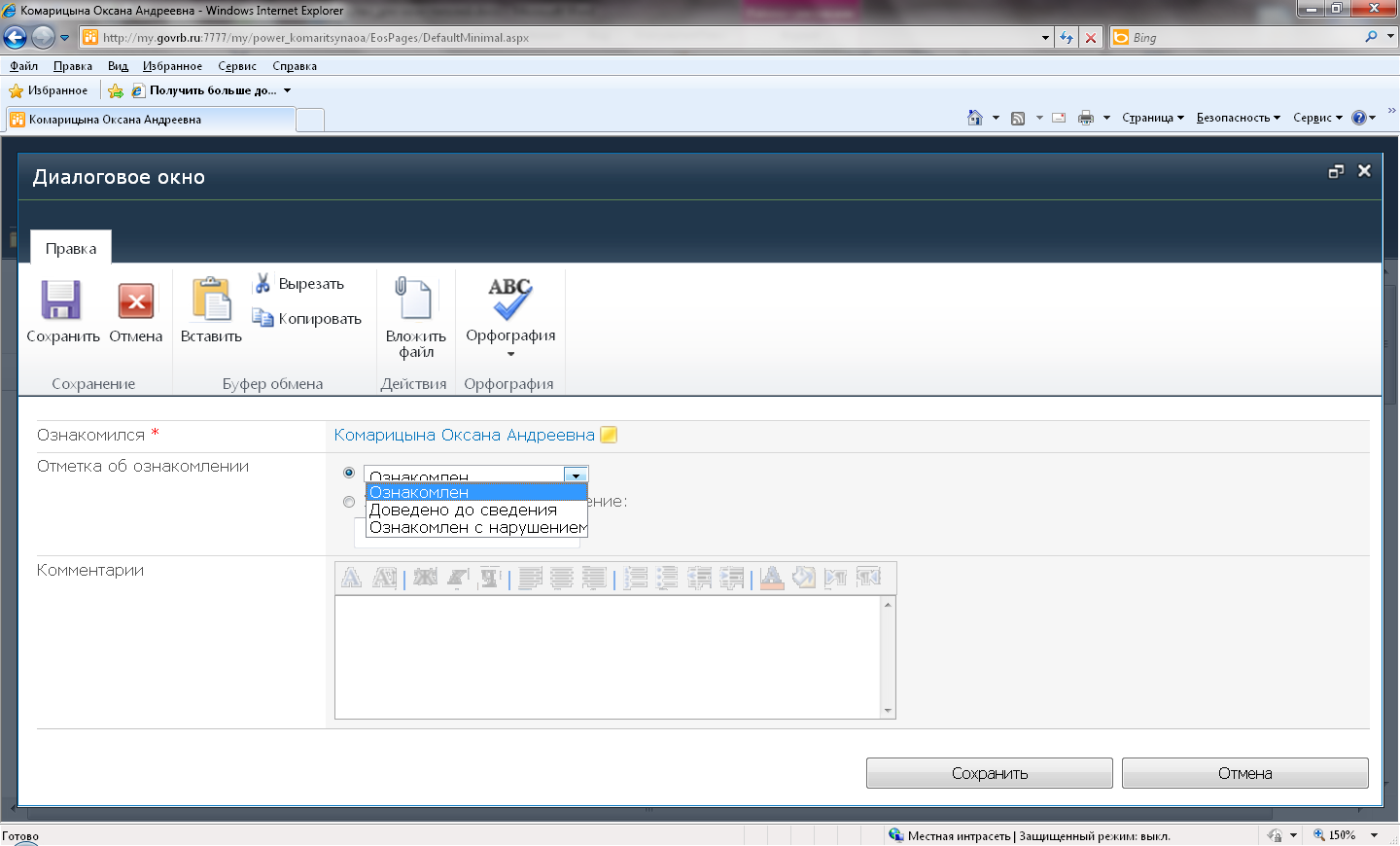
Рисунок 11 – Выбор одного из вариантов и сохранение
После ознакомления задача автоматически переместится из фильтра «Активные» в фильтр «Завершены», где, при необходимости, ее можно посмотреть.
11. Выполнение функции связанной с созданием проекта исходящего документа состоит из 3 задач: создание инициативного проекта документа; создание проекта документа-ответа на входящее письмо; работа с проектами.
Проект документа – это проект исходящего письма. Перед тем, как отправлять письмо в другое ведомство или организацию, исполнитель направляет проект этого письма на согласование коллегам, начальнику отдела, и далее, на утверждение руководителю ведомства.
После того, как проект будет утвержден руководителем, делопроизводитель, с помощью регистрации, преобразует данный проект в документ, который уйдет на рассмотрение адресату.
На рисунках ниже проиллюстрирован процесс обработки информации с помощью системы электронного документооборота.
Схемы движения документов в системе электронного документооборота исполнительных органов государственной власти Республики Бурятия проиллюстрированы на рисунках 12-16. (рис. 12-16)
Рисунок 12 – Движение входящего документа
Рисунок 13 – Движение исходящего документа
Рисунок 14 – Движение исходящего документа (часть2)
Рисунок 15 – Движение внутреннего документа
Рисунок 16 – Согласование /утверждение документа
Проектная часть
|
|
|


